oembios.bin文件是windows系统中的一个认证文件,包含了系统的序列号和商标信息,缺少它可能造成系统不能正常登陆。当你的电脑出现无法复制或者损坏的情况请单独下载复制到系统文件目录,oembios.bin文件即可为你解决该问题,有需要的小伙伴来这里下载oembios.bin文件吧。
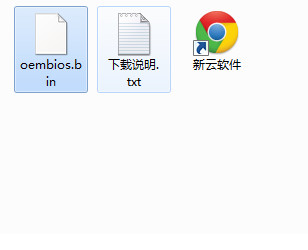
oembios.bin文件怎么用
oembios.bin文件使用方法
在你的系统目录C:\Windows\System32下有没有这个文件把oembios.bin复制到C:\Windows\System32下,然后重启即可。我是这样搞定的。
当然有的人选择立即重启,然后按F8从安全模式里把oembios.bin复制到C:\Windows\System32也可
无法启动操作系统各种的诊断方法
首先检查开机时,电脑是否已经开始启动操作系统。如果在启动操作系统时死机、蓝屏或自动重启,则说明硬盘的分区表及主引导记录正常,排除硬盘分区表损坏、硬盘主引导记录损坏、硬盘分区结束标志丢失等故障原因。接着用下面的方法进行诊断。
第1步:首先用安全模式启动电脑,看是否能启动,如果不能启动,则可能是感染病毒、系统文件丢失、操作系统损坏、硬盘有坏道、硬件设备有冲突或硬件有问题,转至第4步;如果能启动安全模式,则可能是硬件驱动与系统不兼容、操作系统有问题或感染病毒等引起的。
第2步:接着运行杀毒软件,如果有病毒,则可能是病毒引起的,杀毒后重新启动电脑,如果还不正常,则需重新安装操作系统。
第3步:如果没有检测到病毒,可以使用操作系统自带的“系统还原”功能,将系统还原,还原后如果系统正常,故障则是由系统损坏而引起的。如果故障依旧,则可能是设备驱动程序与系统不兼容引起的;接着将声卡、显卡、网卡等设备的驱动程序删除,然后再逐一安装驱动程序,每安装一个设备就重启一次电脑,来检查是哪个设备的驱动程序引起的故障,查出来后,下载故障设备的新版驱动程序,然后安装即可。
第4步:如果不能从安全模式启动,接着用安装光盘重新安装操作系统。如果可以正常安装操作系统,转7步;如果安装操作系统时出现故障,如死机、蓝屏、重启等导致无法安装系统,则应该是硬件有问题或硬件接触不良引起的。
第5步:接着清洁电脑中的灰尘,清洁内存、显卡等设备金手指,重新安装内存等设备,然后再重新安装操作系统,如果能够正常安装系统,则是接触不良引起的故障。
第6步:如果还是无法安装系统,则可能是硬件问题引起的故障。接着用替换法检查硬件故障,找到后更换硬件即可。
第7步:如果可以正常安装操作系统,且安装后故障消失,则是系统文件损坏引起的故障。
第8步:如果安装操作系统后,故障依旧,则可能是硬盘有坏道引起的或设备驱动程序与系统不兼容等引起的。用安全模式启动电脑,如果不能启动,则是硬盘有坏道引起的故障。接着用NDD磁盘工具修复坏道即可。
第9步:如果能启动安全模式,则是设备驱动程序与系统不兼容引起的。接着将声卡、显卡、网卡等设备删除,然后再逐一安装驱动程序,安装一个启动一次,来检查是哪个设备的驱动程序引起的故障。查出来后,下载故障设备的新版驱动程序,然后安装即可。
将BIOS电池放电(恢复BIOS出厂默认值)建议插拔一下显卡、内存,清理一下卫生,并且擦亮显卡、内存的金手指。
∨ 展开

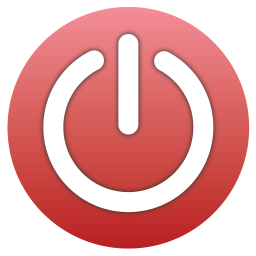 AutoOff 电脑定时关机工具中文版
AutoOff 电脑定时关机工具中文版 驱动人生网卡版2024
驱动人生网卡版2024 Windows 12正式版
Windows 12正式版 WindowsTabs
WindowsTabs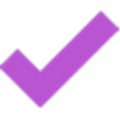 Optimizer 15
Optimizer 15 AORUS Engine
AORUS Engine Windows 10 Manager中文版
Windows 10 Manager中文版 Glary Utilities
Glary Utilities RTSS显卡超频锁帧工具
RTSS显卡超频锁帧工具 DLL修复大师
DLL修复大师 dll综合解决工具
dll综合解决工具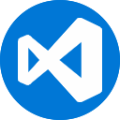 VCRedistPack
VCRedistPack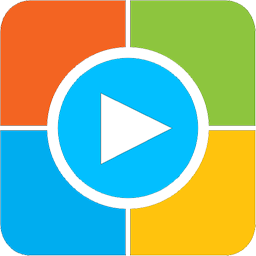 无忧系统重装助手
无忧系统重装助手 win11安装助手
win11安装助手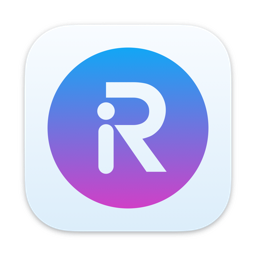 超级右键Mac版
超级右键Mac版 Process Lasso最新版
Process Lasso最新版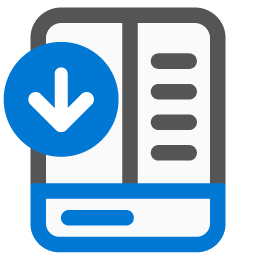 StartAllBack最新版2023
StartAllBack最新版2023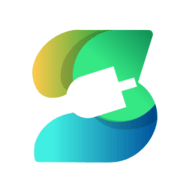 石大师装机大师
石大师装机大师 Dism++绿色版
Dism++绿色版 ClockTuner for Ryzen
ClockTuner for Ryzen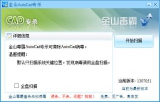
 atl71.dll
atl71.dll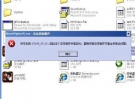 d3dx9_41.dll
d3dx9_41.dll d3dx9_41.dll
d3dx9_41.dll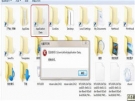 msvcp71.dll(系统修复工具)
msvcp71.dll(系统修复工具) d3dx9 39.dll
d3dx9 39.dll d3dx9 25.dll
d3dx9 25.dll d3dx9 42.dll 32/64位
d3dx9 42.dll 32/64位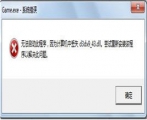 d3dx9 43.dll
d3dx9 43.dll Windows 10 Manager中文破解 3.7.2 绿色版
Windows 10 Manager中文破解 3.7.2 绿色版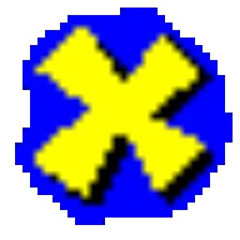 dx修复工具 x64位 增强版 4.0.0 官方版
dx修复工具 x64位 增强版 4.0.0 官方版 Win10系统永久激活工具 绿色版
Win10系统永久激活工具 绿色版 Advanced SystemCare 15 Pro中文破解 15.6.0.274 精简优化版
Advanced SystemCare 15 Pro中文破解 15.6.0.274 精简优化版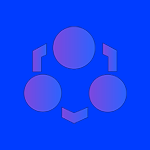 Windows超级管理器 9.42 正式版
Windows超级管理器 9.42 正式版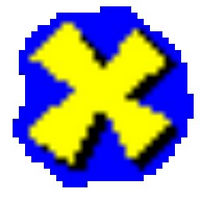 DirectX修复工具 3.9 绿色版
DirectX修复工具 3.9 绿色版 2345安全卫士增强版 5.1.0.11768 最新版
2345安全卫士增强版 5.1.0.11768 最新版 腾讯柠檬清理 Mac版 1.2.0 内测版
腾讯柠檬清理 Mac版 1.2.0 内测版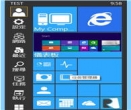 Start Menu Reviver 3.0.4.4 正式版
Start Menu Reviver 3.0.4.4 正式版